统计团队人力数据需要手动从从人员排期中筛选?度量现已支持统计某个时间段某成员或团队的估分数据。以统计某个需求下的前端排期估分数据为例,前端排期时间安排在 2022/04/05 - 2022/06/15,一共需要 20 个人天。
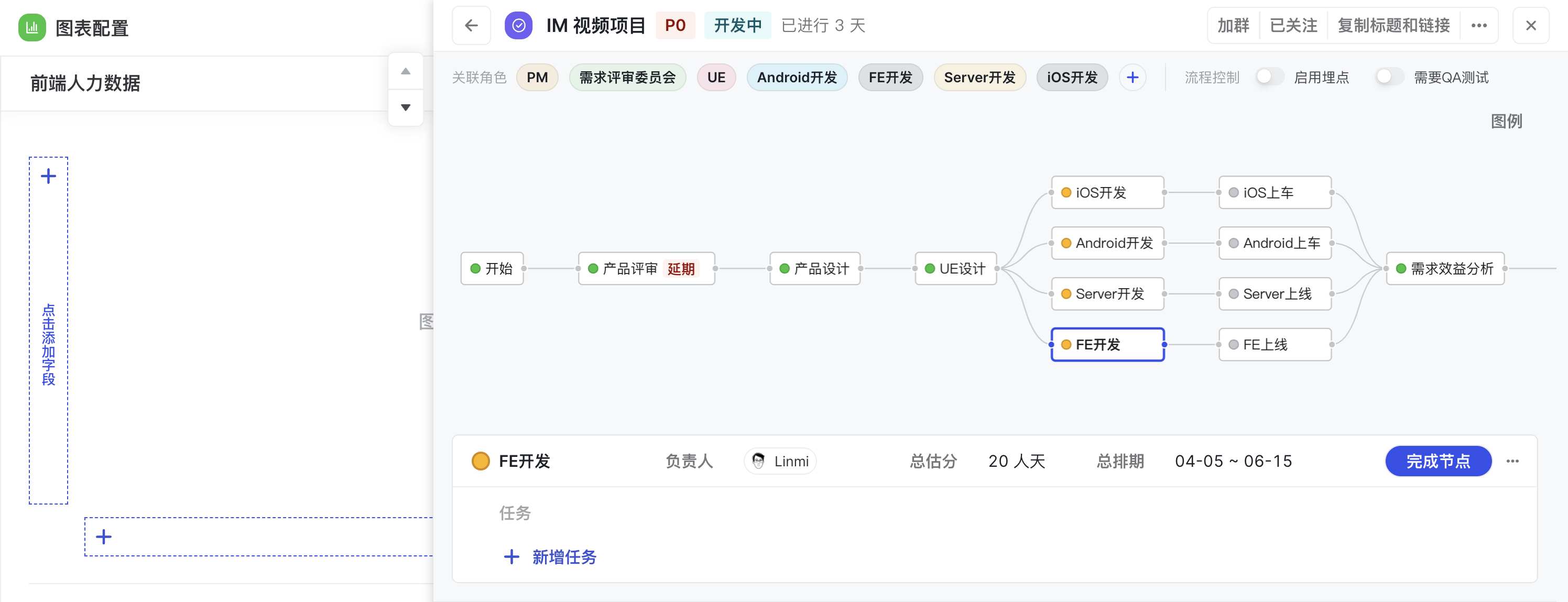
250px|700px|reset
场景解析
查看所有人力数据
当无时间范围时,人天数据计算方式为:20 人天 * 100% = 20 人天。在指标中选择“估分插值”。
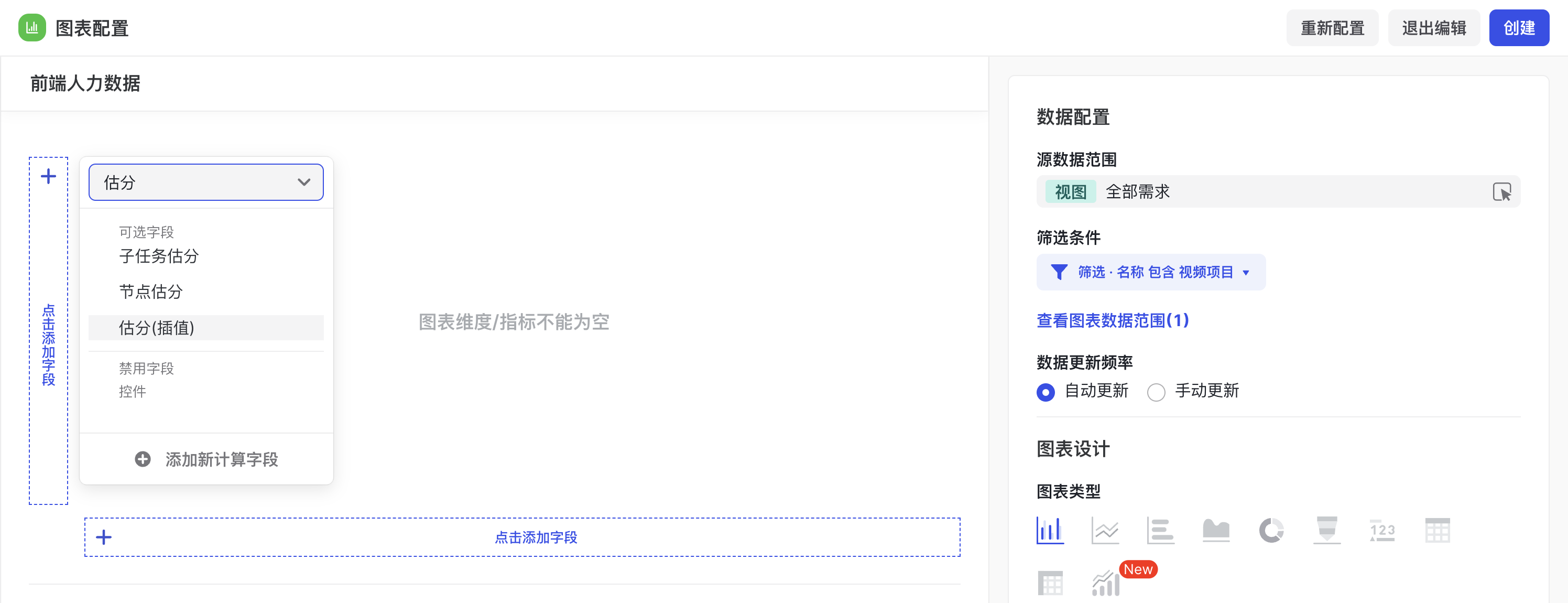
250px|700px|reset
维度选择角色、人员、业务线均可,这里选择角色。
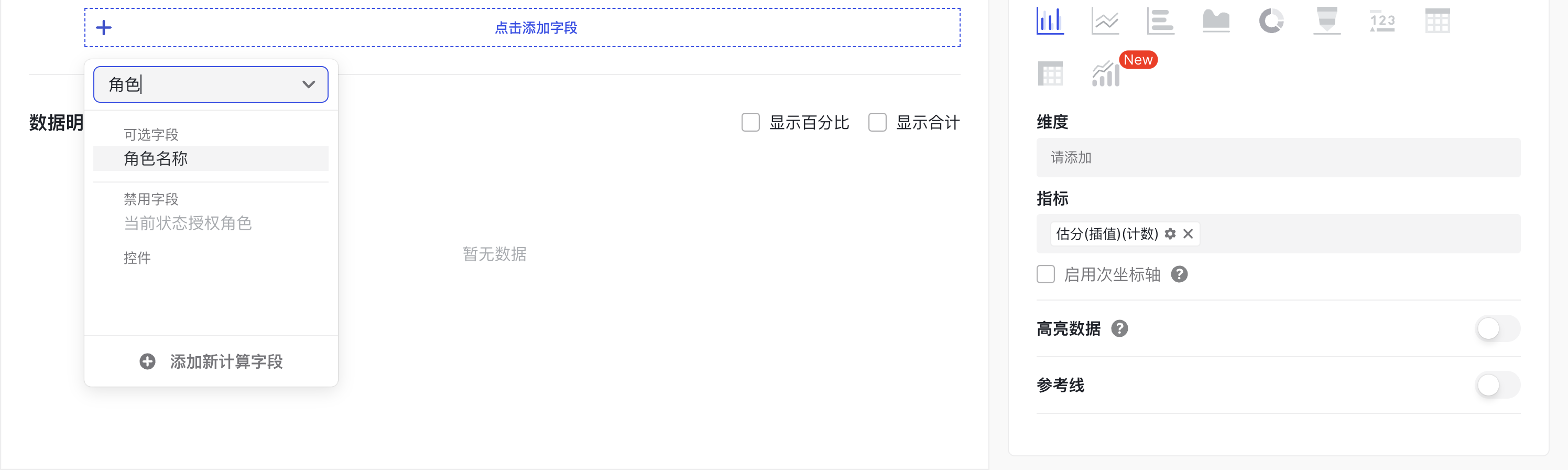
250px|700px|reset
发现数据计算的是数量?点击估分插值的设置按钮,将计数改为求和,即为估分的总数。
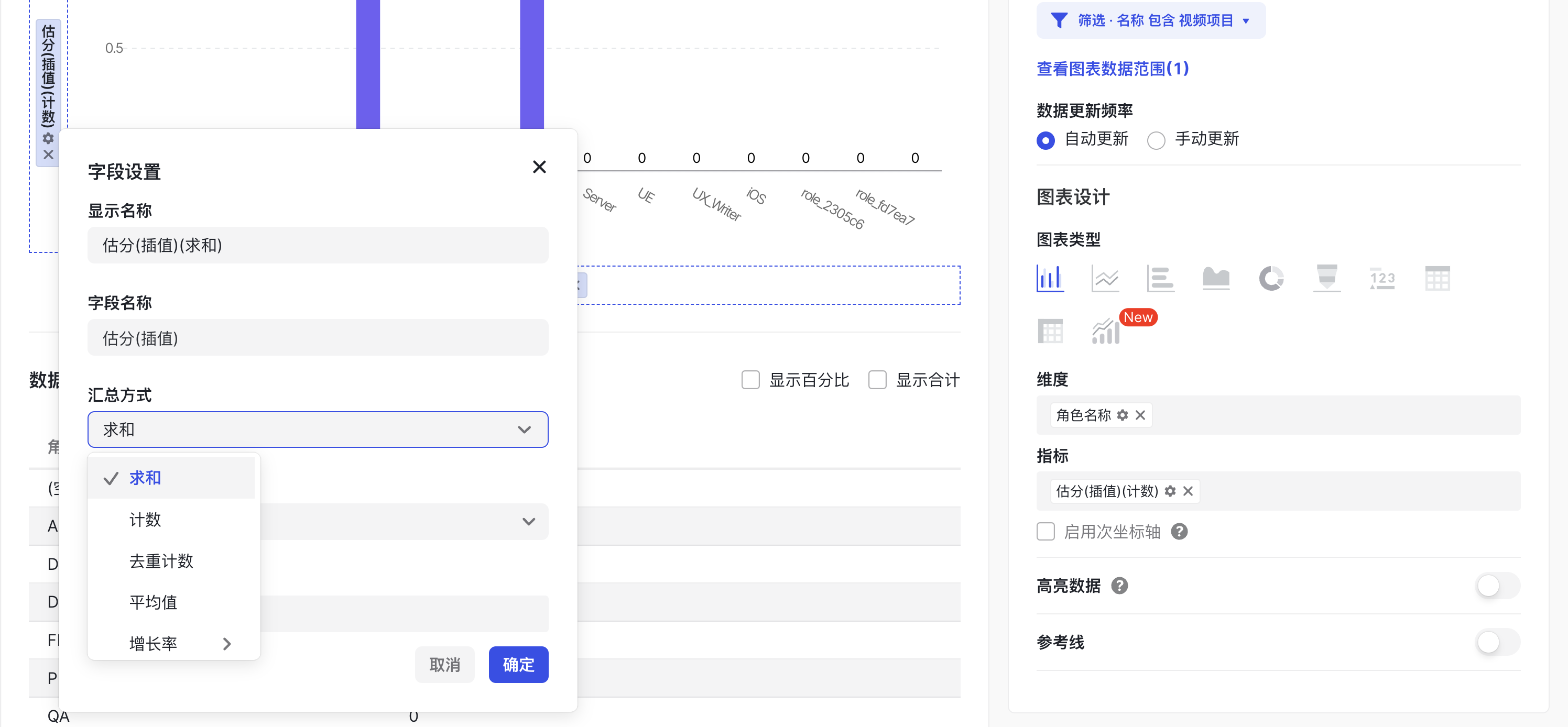
250px|700px|reset
得出最终数据为 20 人天。

250px|700px|reset
如果想要清除 0 人天的维度,可以点击数据明细中的筛选,筛选估分插值数据大于 0 的维度。
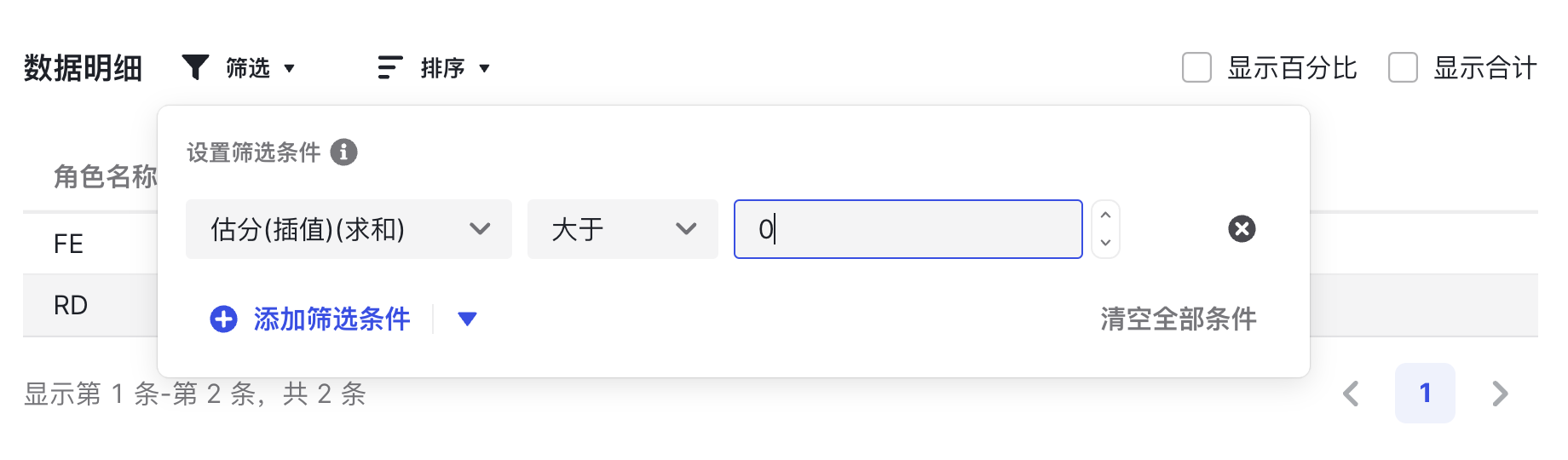
250px|700px|reset
查看一段时间的估分数据
在所有估分基础上,需要选择时间范围在排期数据范围内时,如日期 2022/05/01 - 2022/06/30,人天数据计算方式为:20 人天 * (46/72) = 12.78 人天。
由于 2022/06/30 超出了排期末的时间,系统会自动截取至 2022/06/15。上述公式 46 天为 2022/05/01 - 2022/06/15 中的时间,72 天为 2022/04/05 - 2022/06/15 中的时间,默认去除节假日。
统计固定时间,则需要使用 timeline 函数来进行时间设置。添加维度计算字段,输入timeline("2022/05/01", "2022/06/30", "bi-month"),bi-month 是按照双月维度展示。
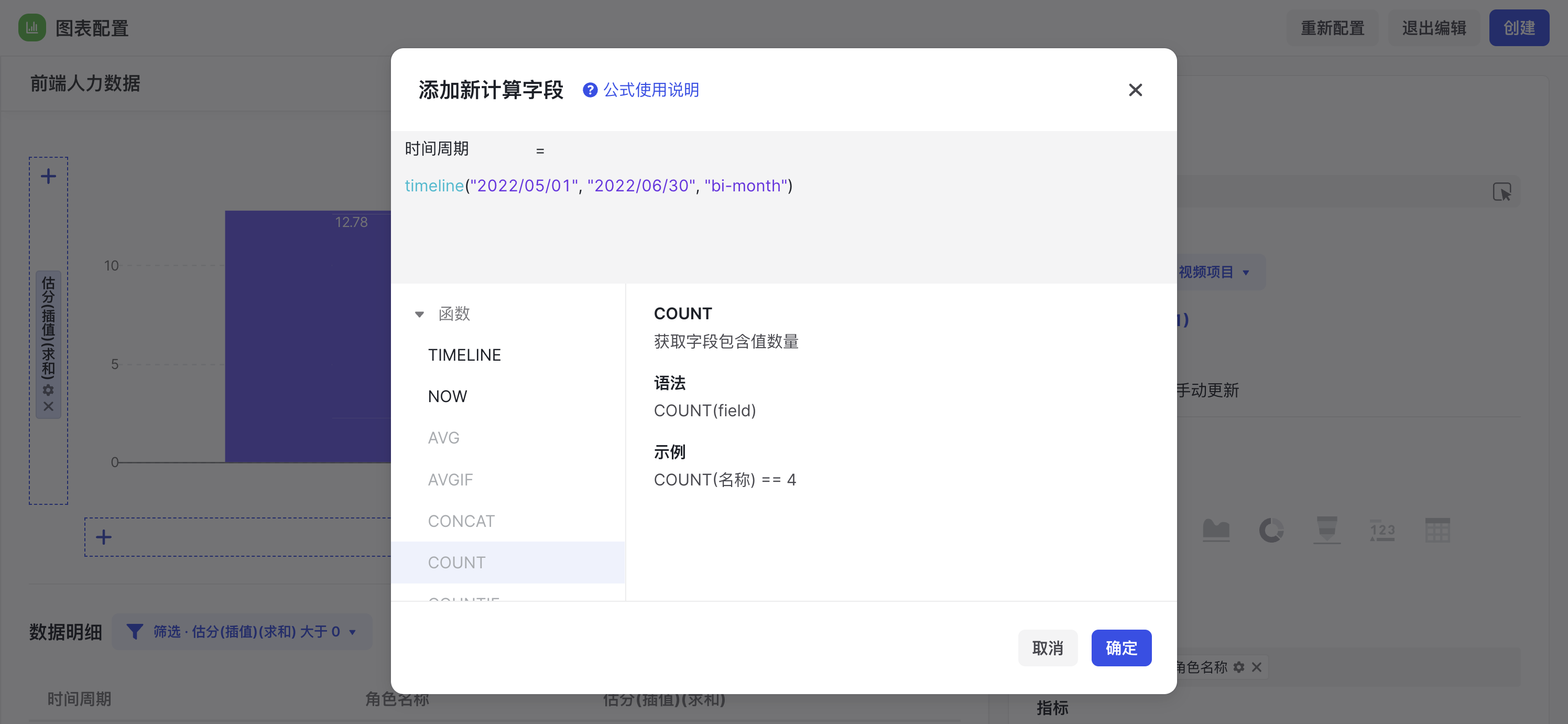
250px|700px|reset
得到对应的数据呈现如图,如果希望实现小数,请点击指标“估分插值”的设置选项,找到“数据格式”选项,选择“小数(保留两位小数)”。
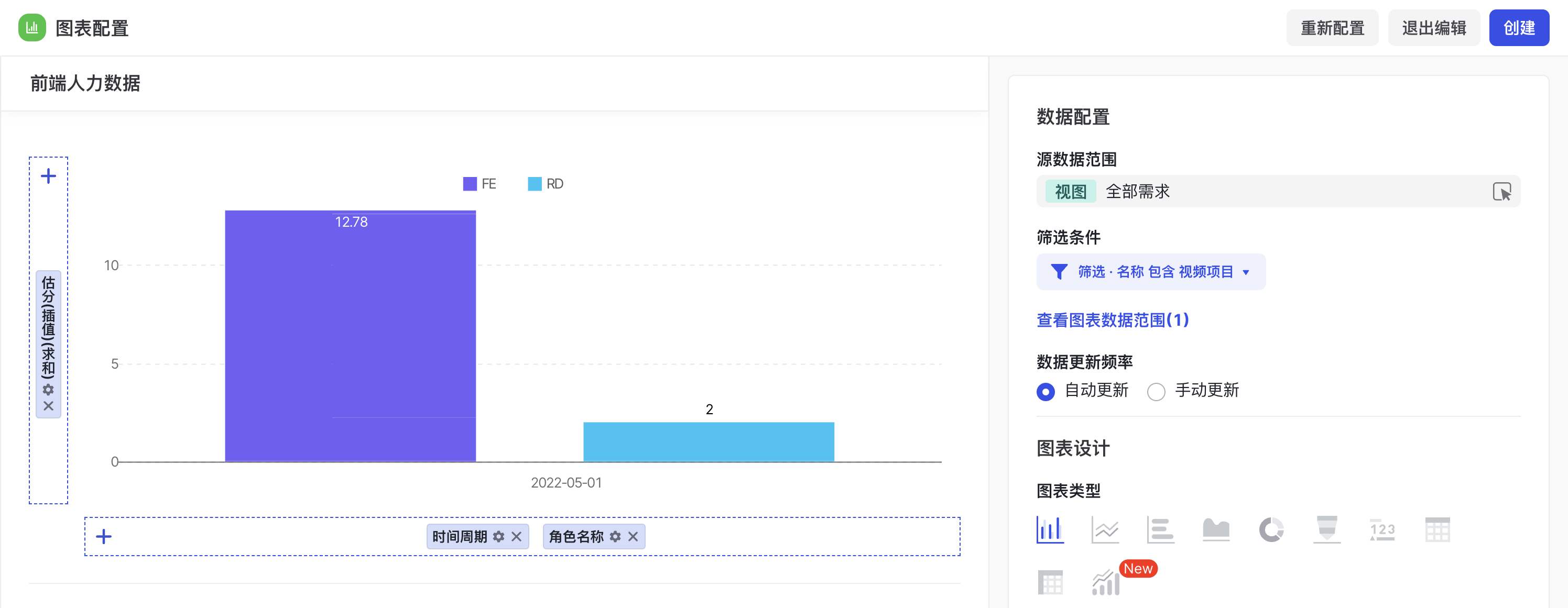
250px|700px|reset
当时间范围超出排期时,如日期 2022/07/01 - 2022/08/31,人天数据计算方式为:20 人天 * 0% = 0 人天
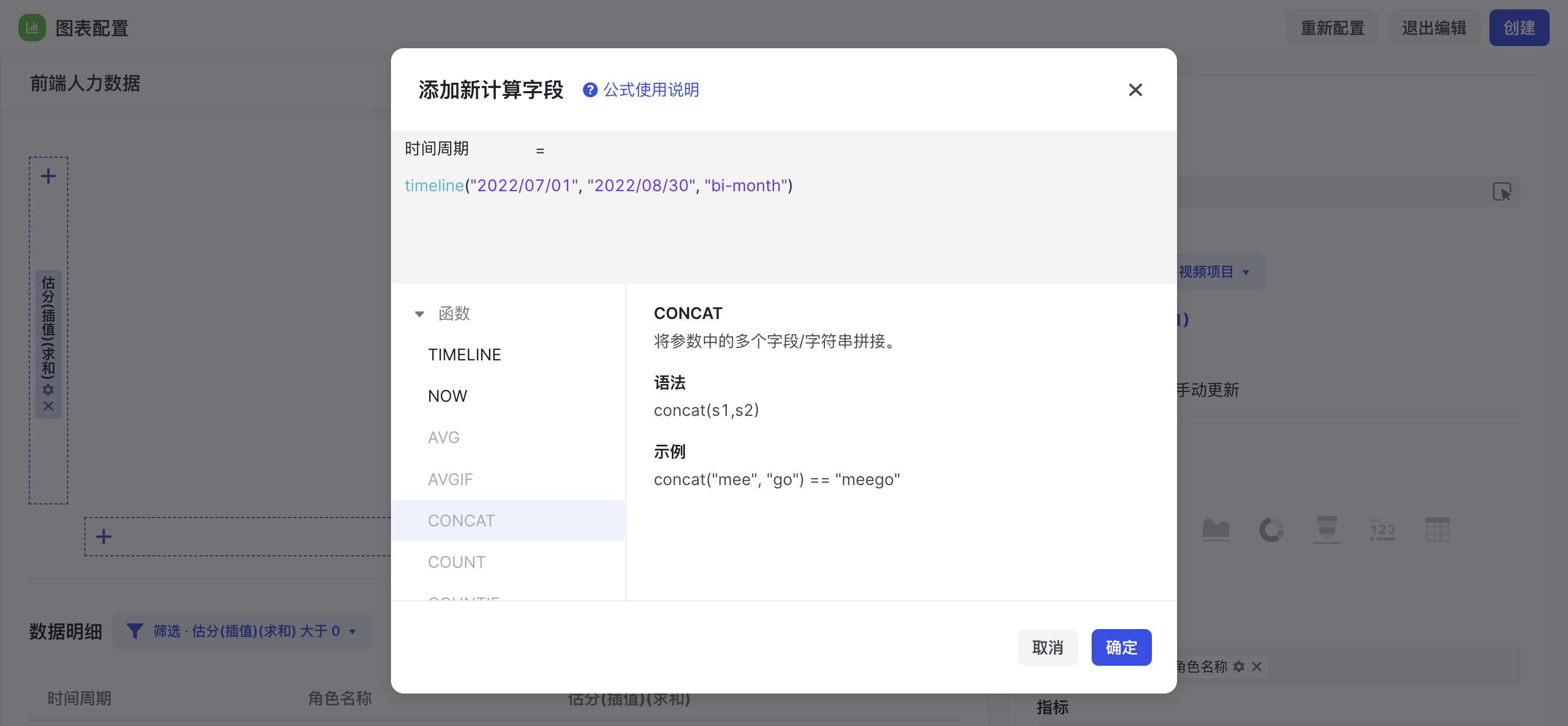
250px|700px|reset
效果展示为暂无数据。
查看一段时间某个人或某个团队的人力分布数据
部分 PMO 在内部有划分不同团队来定期统计人力数据,如需定向统计团队数据,基于上面的演示,再点击指标“估分插值”的设置选项,找到“人员范围”选项,选择对应的人员或团队。
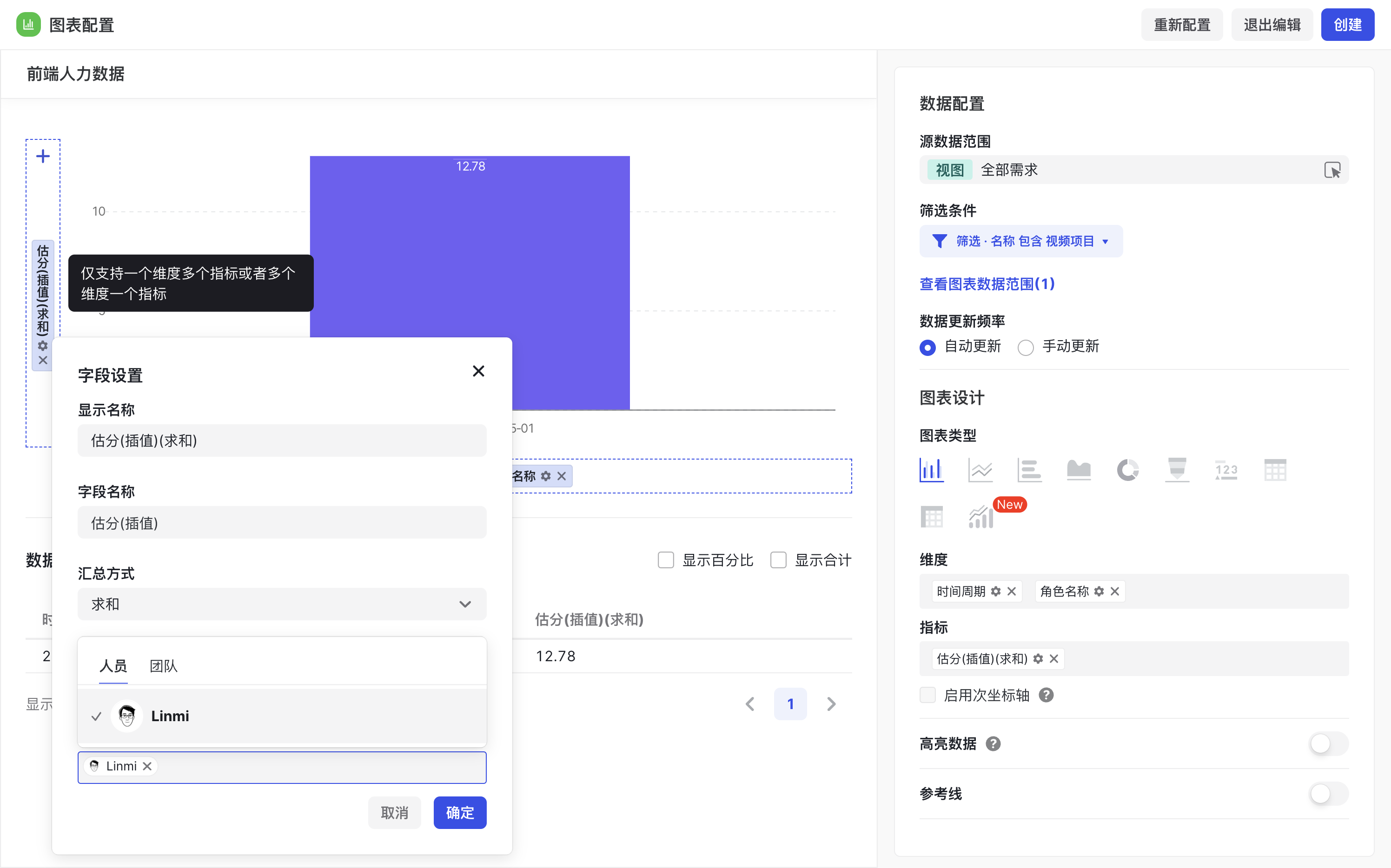
250px|700px|reset
如果需要查看团队的整个团队所有时间估分数据,可以去掉 timeline 函数。
常见问题
一个节点有多个负责人排期,这里估分数据如何计算?
如果没有打开差异化排期,多个负责人之间会均分估分数据。如有打开差异化排期,则根据差异化排期填写数据来计算。
如果团队有人离职,是否还参与估分计算?
依旧参与计算,为了数据准确,请安排好离职交接。
估分插值的可选范围有哪些?
选择类型字段、业务线、需求状态、创建者、角色名称、节点负责人等。如果不支持进行组合,系统会提示无法使用。











